ユーザーガイド Windows版
-
はじめに-Win
-
新機能
-
システム要件
-
スタートアップ画面
-
パネルレイアウト
-
プロジェクトの作成
-
インポート
-
PC録画
-
ビデオ編集
-
色編集
-
オーディオ編集
-
アニメーション編集
-
スピード編集
-
AI編集
-
動画エフェクト素材
-
動画トランジション
-
オーディオ素材
-
タイトル素材
-
エレメント素材
-
クリップのエクスポート
-
Wondershareドライブ
-
パフォーマンス向上
Filmora チュートリアル動画
Filmora 9 & 10 ユーザーガイド
オートノーマライズ
新しいオートノーマライズ機能は選択されたすべてのクリップの音量を解析し、欧州オーディオプログラムの標準音量20.0LUFS(逸脱範囲:±1LU)に自動で音量を調整してくれます。
オートノーマライズオプションに移動
1タイムラインでノーマライズしたい動画またはオーディオクリップをダブルクリックします。オーディオ編集パネルでオートノーマライズオプションが表示されます。
2動画またはオーディオクリップで右クリックしてオーディオ>オーディオを調整するを選択してオーディオ変数パネルを開きます。
3動画又はオーディオクリップを選択する、またはツール>オーディオ>オーディオを調整するをタップしてオーディオ編集パネルにアクセスします。
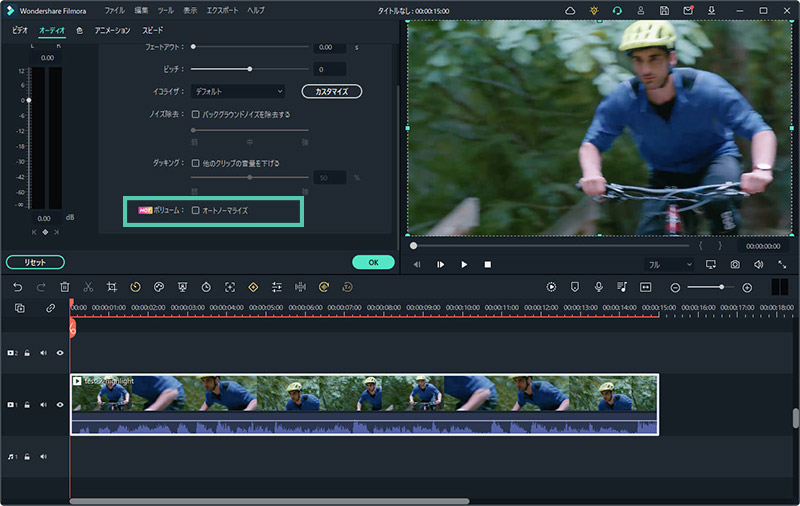
オートノーマライズオプション
オートノーマライズオプションを見つけたら、ボックスにチェックを入れて有効にすることができます。Filmoraが自動的にクリップの音量を解析してノーマライズします。
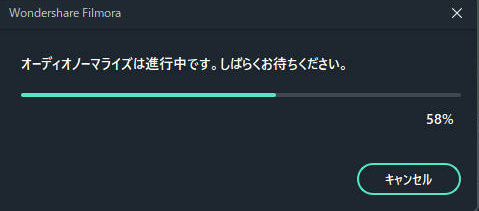
オーディオのノーマライズ
オートノーマライズのリセット
ノーマライズされた音量に満足されなかった場合、オートノーマライズに再度チェックを入れてリセットすることができます。または、再チェックアイコンをクリックすることもできます。
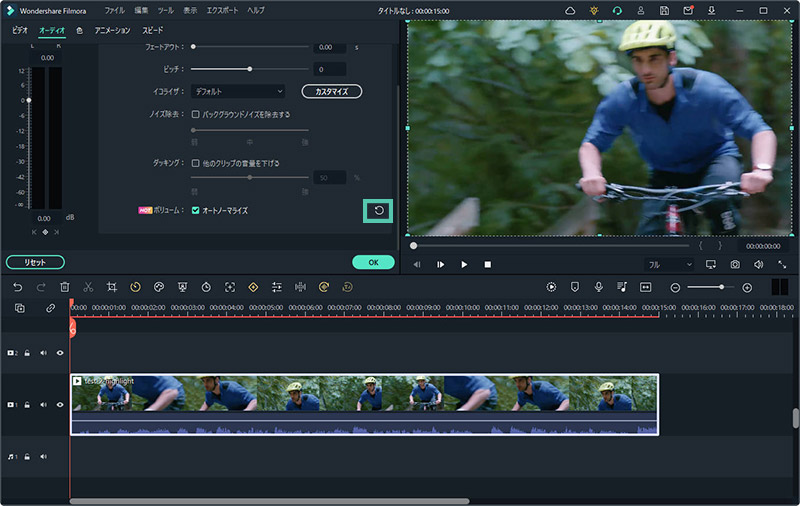
オートノーマライズのリセット